Konfiguriranje značajki kopilota za prilagođene obrasce slučaja i prilagođene aplikacije
Možete konfigurirati sažetak slučaja Copilot na prilagođenim obrascima slučaja i omogućiti značajke Copilot za prilagođene aplikacije.
Prikaz sažetka slučaja u alatu Copilot za prilagođene obrasce slučaja
Kada omogućite značajku sažetka slučaja Copilot, agenti mogu vidjeti sažetak slučaja prema zadanim postavkama na gotovim obrascima predmeta. Možete izvršiti sljedeće korake kako bi aplikacija prikazala sažetak slučaja Copilot na prilagođenim obrascima predmeta.
U Power Apps, dodajte msdyn_CopilotCaseSummaryLibrary.js web-resurs u svoje rješenje. Saznajte više u članku Dodavanje web-resursa u rješenje.
Odaberite Dodaj postojeću>>prilagođenu kontrolu> za razvojne programere.
Potražite i dodajte prilagođenu kontrolu mscrmcontrols.csintelligence.copilotcasesummarycontrol .
Odaberite Tablice, odaberite Slučaj, a zatim odaberite Obrasci.
Stvorite novi obrazac ili upotrijebite postojeći. Saznajte više u članku Stvaranje, uređivanje ili konfiguriranje obrazaca pomoću alata za dizajniranje obrazaca utemeljenog na modelu.
U alatu za dizajniranje obrazaca odaberite Komponente na lijevoj navigaciji, odaberite CopilotCaseSummaryControl i povucite ga na obrazac.
Postavite vrijednosti sljedećih polja kao:
- Sažetak slučaja: bilo koji neiskorišteni stupac niza. Kopirajte jedinstveni naziv navedenog stupca.
- ID incidenta: slučaj (tekst)
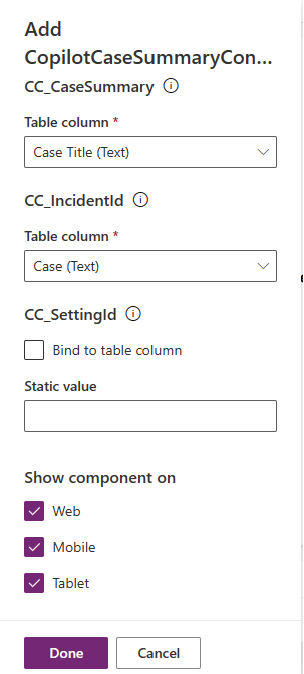
Spremite i objavite prilagodbe.
Sažetak slučaja prikaza samo kada je omogućen
Također morate konfigurirati sljedeće postavke kako biste bili sigurni da se sažetak Copilota ne učitava na prilagođenom obrascu slučaja kada značajka sažetka slučaja Copilot nije omogućena ili profil iskustva agenta povezan s agentom nema omogućenu mogućnost Copilot :
U Power Apps, dodajte funkciju rukovatelja događajem za događaj On Change. Saznajte više u članku Dodavanje ili uklanjanje funkcije rukovatelja događajem u događaj pomoću korisničkog sučelja.
Navedite sljedeće pojedinosti u odjeljku Konfiguriraj događaj:
- Postavite vrstu događaja na Prilikom učitavanja .
- Postavite Medijateku na msdyn_CopilotCaseSummaryLibrary.js
- Navedite Mscrm.CSIntelligence.CopilotCaseSummary.setVisibilityOfCaseSummary u funkciji .
- Odaberite Proslijedi kontekst izvršenja kao prvi parametar i navedite jedinstveni naziv vrijednosti stupca tablice koju ste naveli u sažetku slučaja, u navodnicima.

Spremite i objavite promjene.
Omogućavanje značajki alata Copilot za prilagođene aplikacije
Možete omogućiti značajke Copilot za prilagođene aplikacije u svojoj tvrtki ili ustanovi. Izvedite sljedeće korake da biste omogućili značajke Copilot za određenu aplikaciju:
U Power Apps nastavku dodajte definiciju postavke Customer Service Copilot Enabled . Saznajte više u članku Dodavanje postojeće definicije postavke.
U oknu Uređivanje omogućenog kopilota za Customer Service u odjeljku Postavljanje vrijednosti aplikacije za potrebnu aplikaciju postavite vrijednost Nova aplikacija na Da. Saznajte više u članku Ažuriranje definicije postavke.
